[视频]如何利用滤镜制作条形码
关于天地劫如何利用滤镜制作条形码,期待您的经验分享,你就是当代的活雷锋,太感谢了
!
 tzyzxxdjzx 2018-05-24 08:59:11 25097人看过 分享经验到微博
tzyzxxdjzx 2018-05-24 08:59:11 25097人看过 分享经验到微博更新:2024-03-12 18:44:22杰出经验
来自东方财富https://www.eastmoney.com/的优秀用户tzyzxxdjzx,于2018-05-24在生活百科知识平台总结分享了一篇关于“如何利用滤镜制作条形码逆战”的经验,非常感谢tzyzxxdjzx的辛苦付出,他总结的解决技巧方法及常用办法如下:
 [图]2/6
[图]2/6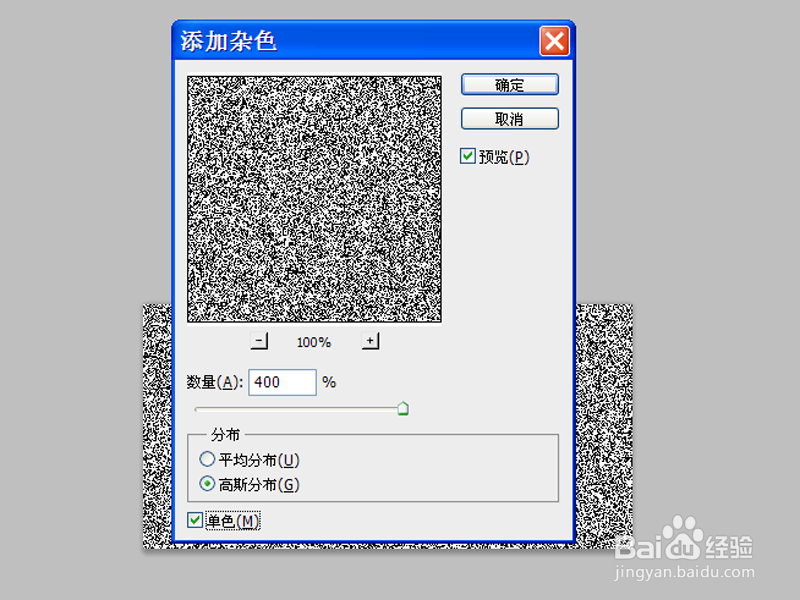 [图]3/6
[图]3/6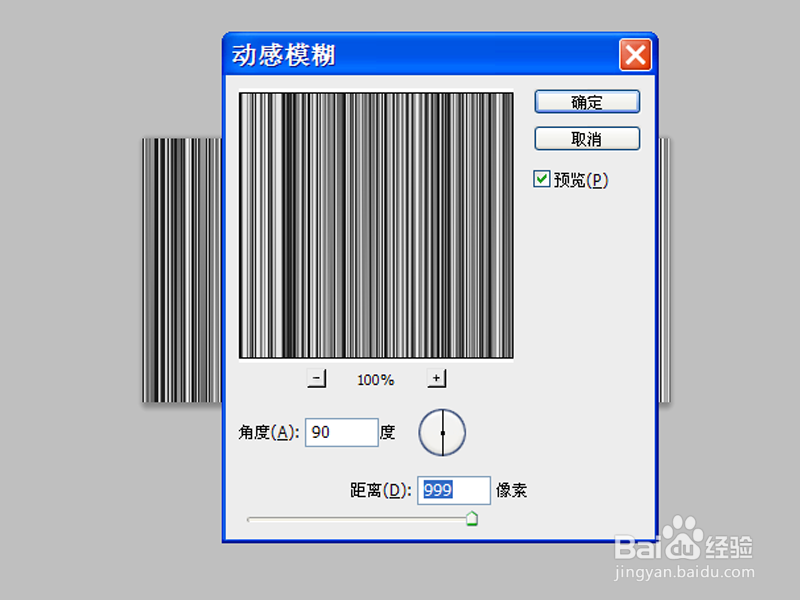 [图]4/6
[图]4/6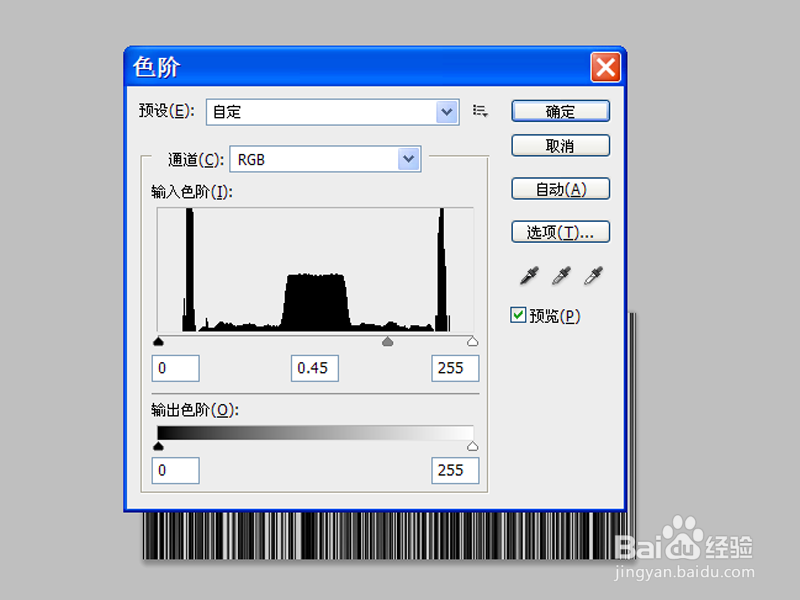 [图]5/6
[图]5/6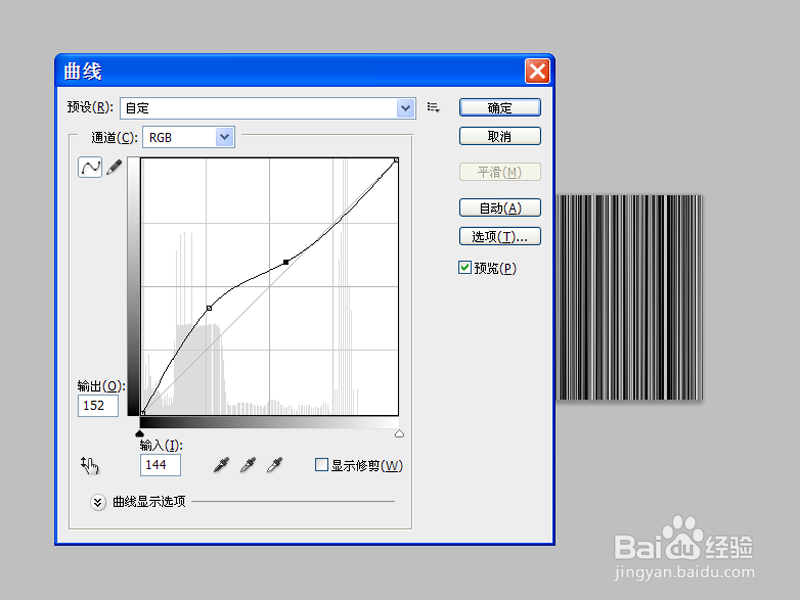 [图]6/6
[图]6/6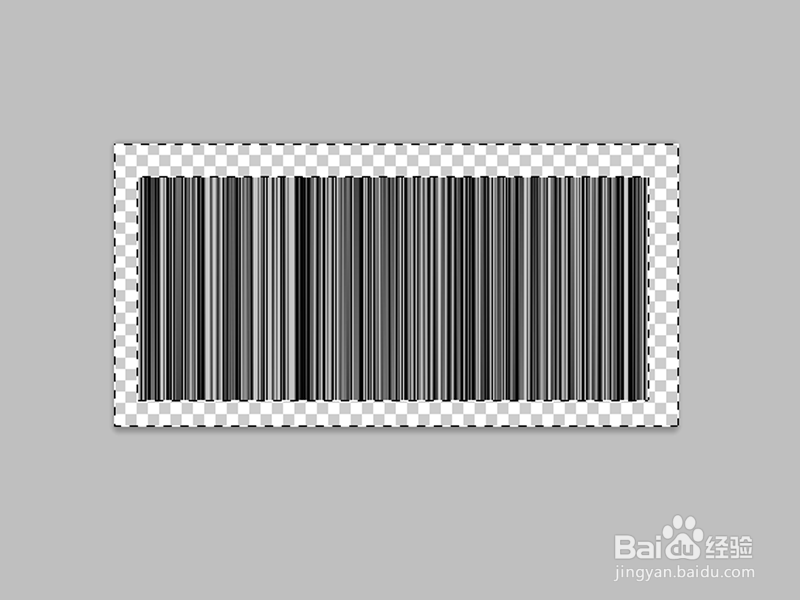 [图]
[图]
生活中我们经常见到条形码,现在就分享利用ps中的滤镜功能制作条形码的具体操作步骤和截图,希望对你有所帮助。
工具/原料
ps cs5方法/步骤
1/6分步阅读首先启动Photoshop cs5,新建一个大小为400*200,背景颜色为白色的文档。
 [图]2/6
[图]2/6执行滤镜-杂色-添加杂色命令,设置数量为400,勾选高斯分布和单色,点击确定按钮。
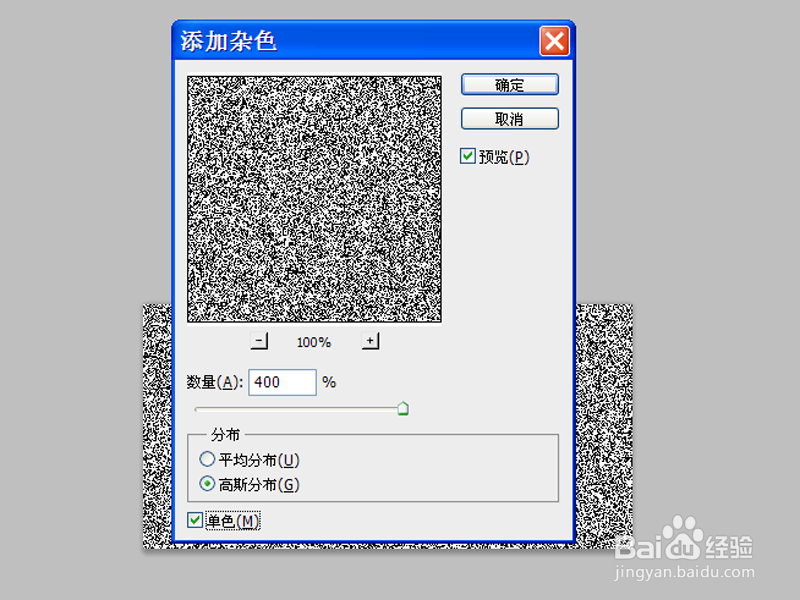 [图]3/6
[图]3/6执行ctrl+f组合键加强效果,执行滤镜-模糊-动感模糊命令,角度为90度,距离为999,点击确定按钮。
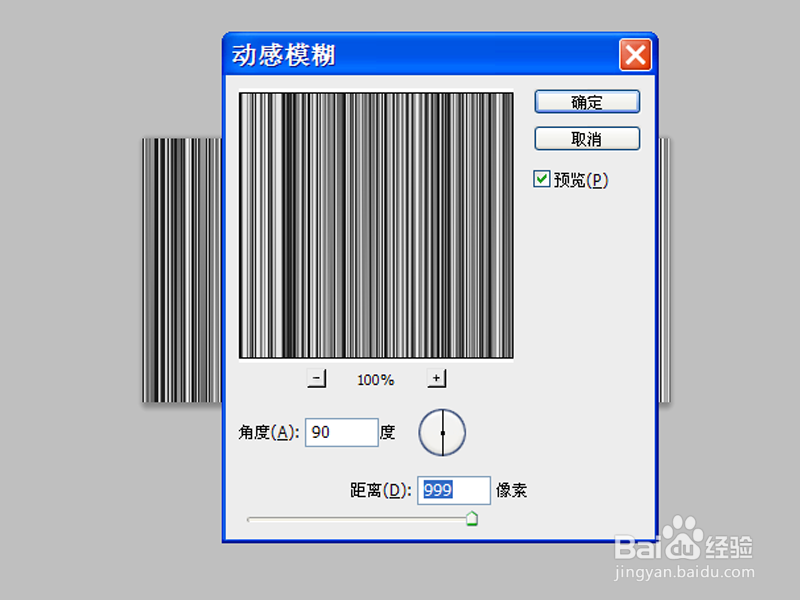 [图]4/6
[图]4/6执行图像-调整-色阶命令,设置参数为0,045,255,点击确定按钮。
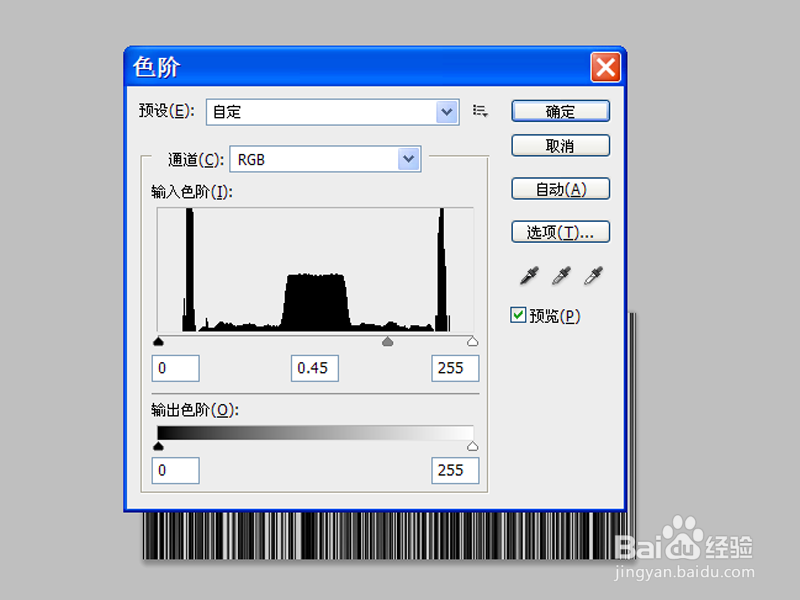 [图]5/6
[图]5/6执行图像-调整-曲线命令,根据实际调整曲线值的大小。
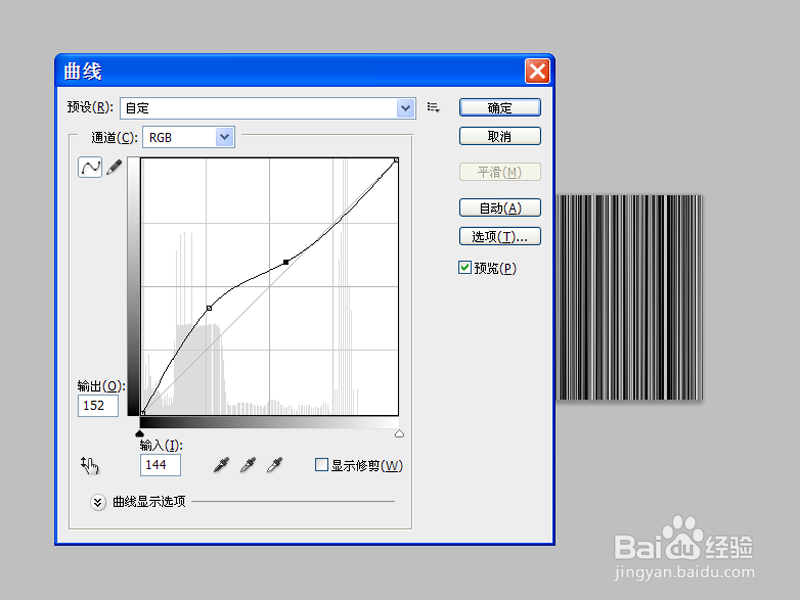 [图]6/6
[图]6/6按住alt键双击背景图层转换为普通图层0,选择矩形选框工具拖拽出一个矩形,执行选择-反向命令,按delete键进行删除边缘,将文件保存即可。
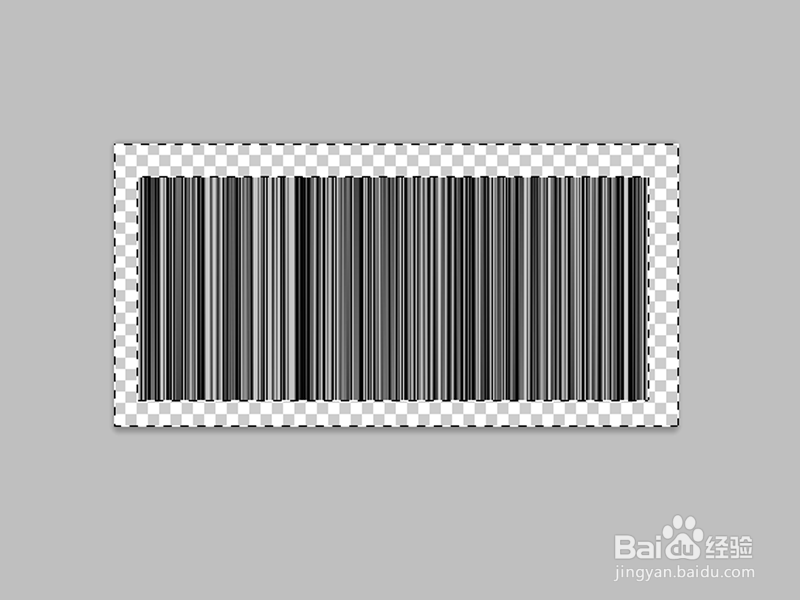 [图]
[图]编辑于2018-05-24,内容仅供参考并受版权保护
经验备注
我发现了这篇经验很有用:你也认同《如何利用滤镜制作条形码》的经验分享有价值,就请和朋友们一起分享吧。另外,如何利用滤镜制作条形码的经验内容仅供参考,如果您需解决具体问题(尤其法律、医学等领域),建议您详细咨询相关领域专业人士。经验知识实用生活指南-解决你所有的生活难题!未经许可,谢绝转载。本文网址:https://www.5058.cn/article/86fae3461d75ca3c48121a6e.html
职场/理财经验推荐
- Q[视频]怎么讲王者荣耀如何设置定位
- Q请告诉下2021淘宝开店流程及费用,淘宝开店需要...
- Q帮忙ps怎么把图片转换成铅笔画
- Q哪里上海企业人力资源管理师四级怎么申请补...
- Q问大家淘宝店铺装修教程2021新版,10分钟学会...
- Q是什么通过住房和城乡建设部政务服务门户加注...
- Q有什么中国银行怎么拨打人工服务
- Q告诉怎样炒股——股市新手入门口诀!
- Q怎么让手机号不用了怎么办?移动手机卡如何办...
- Q有知道k线图基础知识k线基本形态分析
- Q求学习新手该如何操作国债逆回购?有什么流程...
- Q怎么让双色球开奖号码怎么算中奖
- Q介绍查询自己名下证券账户
- Q热点新手如何开淘宝店
- Q假如手机号不用了怎么办?移动手机卡如何办...
- Q那儿个体营业执照怎么注销可以网上办理
- Q都说新手怎样开网店详细步骤,1天学会开网...
- Q如何选择2019最新工资个人所得税税率表
- Q阐述手把手教你开网店
- Q有没有苹果手机如何投屏 苹果手机投屏到电视...
- Q[视频]应该虾仁葱油双色拌面怎么做
- Q微信先用后付开通后怎么关闭
- Q王者荣耀共赴花期怎么翻通关牌
- Q[视频]霓虹深渊无限纪念品怎么更换
已有 40930 位经验达人注册
已帮助 242084 人解决了问题

